
时间:2021-02-25 12:06:35 来源:www.win10xitong.com 作者:win10
win10系统已经发布很久了,已经还算是比较稳定了,但还是有用户碰到了Win10系统夜灯模式打不开的问题,有不少平时很懂系统相关的网友也许也不知道如何处理。想自己学习一下解决Win10系统夜灯模式打不开的问题我们就一起来往下看,我们只需要下面几个简单的设置1.首先使用Win+X快捷键打开菜单,进入设备管理器;2.点击"显示适配器"前的三角,展开显示设备列表就很快的解决了。好了,没有图可能不好理解,下面我们再一起来看看Win10系统夜灯模式打不开的教程。
推荐系统下载:深度系统Win10专业版
Win10夜灯模式无法打开的解决方案;
Win10夜灯模式发现开关是灰色的,无法打开,是显卡驱动的问题造成的。尝试卸载集成显卡驱动重新安装!
操作方法
1.首先,使用Win X快捷键打开菜单,进入设备管理器;
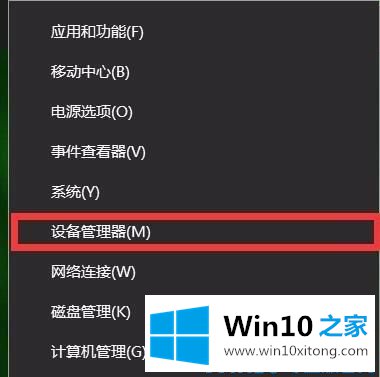
2.单击“显示适配器”前面的三角形,展开显示设备列表;
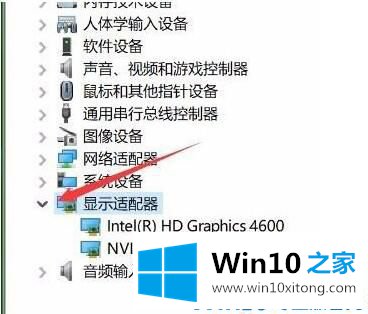
3.选择集成显卡,右键单击,选择“卸载设备”;
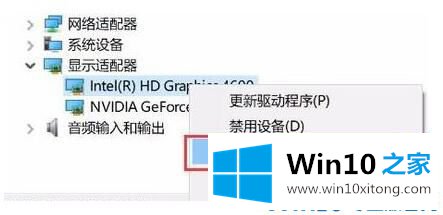
4.选中“删除此设备的驱动程序软件”,然后单击“卸载”。然后,重启电脑;

5.重新启动后,使用驱动程序安装工具(如驱动程序向导和驱动程序生命周期)来检测所需的驱动程序并安装显卡驱动程序。安装完成后,重新启动计算机。
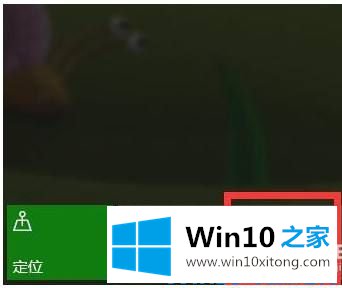
此时,夜灯模式可以正常使用!
最后,如果你遇到了Win10系统夜灯模式打不开的问题,就可以试试上面的方法解决这篇文章应该会帮助大家解决这个问题,同时希望大家多多支持本站。